當我們在排版word文檔時,有時候需要word頁面不從第一頁或第二頁開始,從第三頁或指定的其他頁面開始,該怎么設置呢?下面辦公人導航網就和大家分享word頁面怎么從指定頁開始,,word頁碼怎么從第三頁開始設置為第一頁。
如果你想了解word頁碼設置方法或者從第二頁開始的設置方法可以參考下面的文章:
下面是如何設置word頁碼怎么從第三頁或其他指定頁開始的設置方法。
打開word文檔,比如我們我們要從第三頁開始設置頁碼,我們在第二頁的最后一個字符后面,插入一個分節符。首先光標定位到Word文檔第二頁的最后一個字符后,點擊布局-分節符-下一頁。

插入后默認是看不到,你可以參考:word怎么刪除空白頁都刪除不掉怎么辦,如何刪除word空白頁,這篇文章如何顯示。當你插入頁碼的時候就會看到第一節,第二節這個是有區別可以看出來的。
然后光標定位到第三頁,點擊插入-頁面-根據自己的需要插入頁碼。
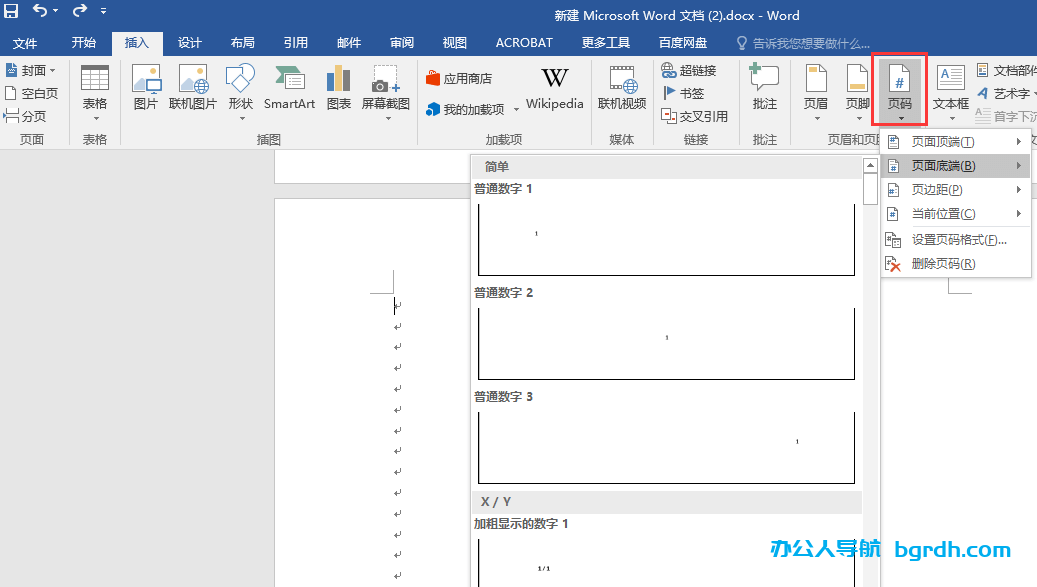
把鏈接到前一條頁面取消。
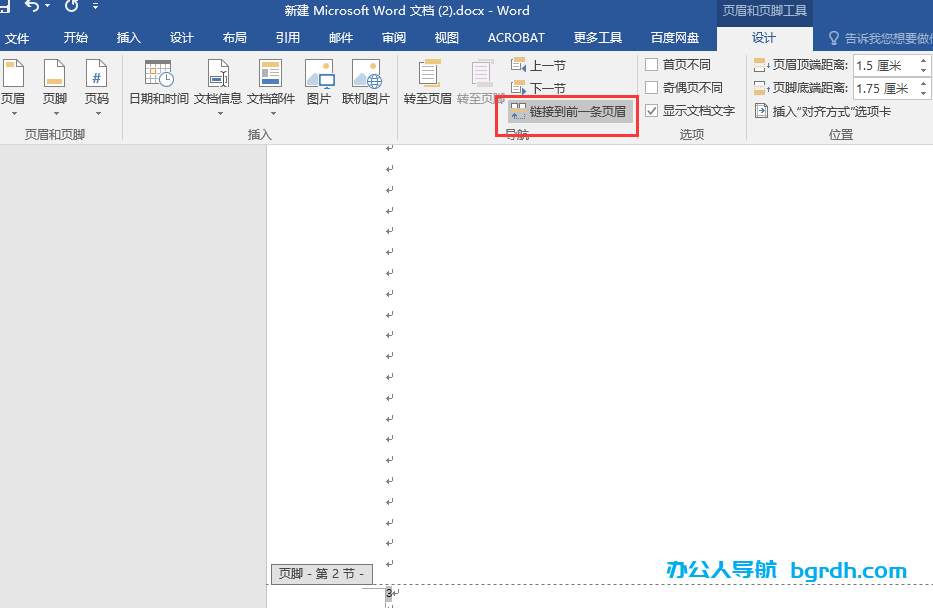
然后選擇頁碼,右擊-設置頁碼格式。
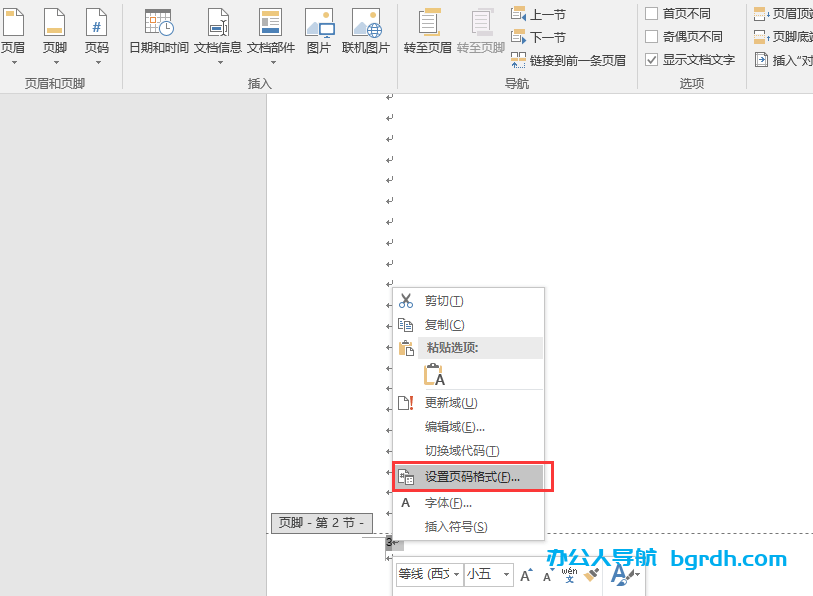
然后根據需要,比如設置第二節起始碼從1開始,即可完成ord頁碼怎么從第三頁開始設置為第一頁的設置,你也可以通過上面方法完成設置word頁碼從指定頁開始。如果你不需要前面一節有頁碼直接刪除即可。
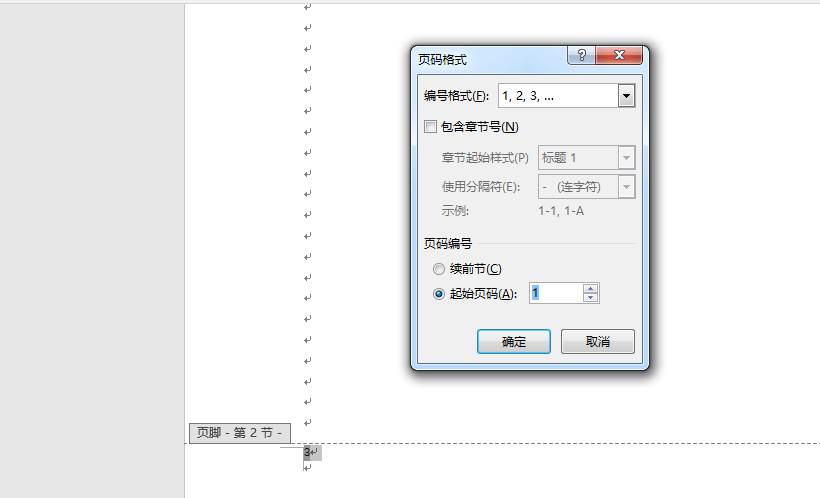
以上就是辦公人導航網和大家分享的word頁碼怎么從指定頁開始,word頁碼怎么從第三頁開始設置為第一頁的具體方法和步驟,希望對大家有所幫助。
相關文章
暫無評論...



